"이 계정은 일시 중지되었습니다" 메시지를 수정하는 방법
게시 됨: 2022-01-25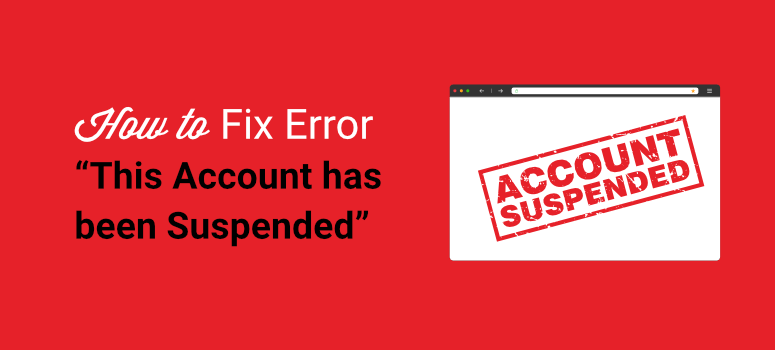
웹사이트에 "이 계정이 일시 중지되었습니다"라는 오류가 표시됩니까? 사이트를 정상 상태로 되돌릴 수 있는 가장 빠른 솔루션을 원하십니까?
이 오류는 관리자 패널에서 잠겨 있기 때문에 더 걱정됩니다. 유일한 옵션은 웹 호스팅 제공업체에 자세한 내용을 문의하는 것입니다.
이 가이드에서는 사이트에 무엇이 잘못되었을 수 있는지 설명하고 빠르게 해결할 수 있는 솔루션을 제공합니다.
내 계정이 정지된 이유는 무엇입니까?
사이트에 "이 계정이 일시 중지되었습니다"라는 오류가 표시되면 웹 호스팅 회사(예: Bluehost 또는 GoDaddy)가 일시적으로 웹사이트를 오프라인 상태로 전환했음을 의미합니다.
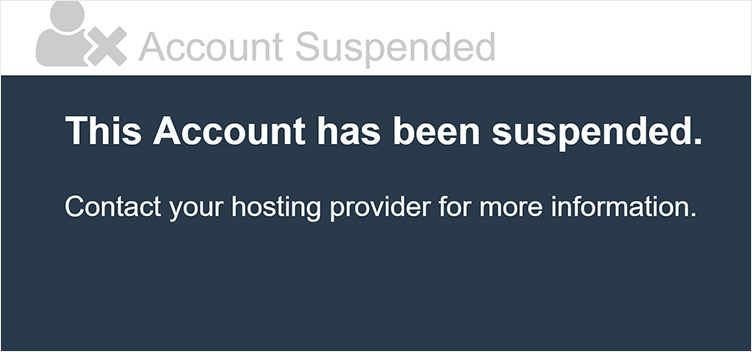
웹 호스트는 일반적으로 다음과 같은 이유로 호스팅 계정을 일시 중지합니다.
- 맬웨어 감염 – 웹 호스트는 플랫폼에서 정기적으로 보안 검사를 실행합니다. 그들이 귀하의 사이트에서 맬웨어를 발견하면 이를 신고하고 귀하의 계정을 일시 중단하여 감염이 다른 웹사이트에 영향을 미치지 않도록 합니다. 여기에는 스팸 링크, 사기성 콘텐츠, 피싱 페이지 등이 포함될 수 있습니다.
- 서버 리소스의 과도한 사용 – 공유 호스팅 계획과 같이 웹 사이트에 제한된 리소스가 제공된 경우 이러한 제한을 초과하면 동일한 서버의 다른 사이트에 영향을 미칠 수 있습니다. 서버와 CPU를 많이 사용하는 특정 플러그인과 테마가 있습니다. 이것은 대부분의 악의적인 활동이 서버에 과부하를 일으킬 수 있으므로 사이트가 해킹된 경우에도 발생할 수 있습니다.
- 정책 위반 – 여기에는 저작권 위반, 스팸 생성, 원치 않는 이메일, 부적절한 관리자 사용, 서버에 불법 자료 저장 등이 포함될 수 있습니다.
- 서비스 갱신 또는 지불 실패 – 지불 문제에는 지불 실패 또는 도메인, 호스팅 계획 및 기타 서비스에 대한 지불을 위한 갱신 기한 누락이 포함됩니다.
계정이 일시 중지되면 많은 위험이 따르는 것은 당연합니다. 첫째, 웹사이트가 다운되는 1분마다 트래픽과 SEO 순위를 잃게 됩니다. 이것은 나중에 복구하기 어려울 수 있습니다.
그런 다음 웹 사이트가 해킹되면 해커가 사용자를 속이고 웹 사이트를 오용하고 사이트의 평판을 손상시킬 수 있습니다.
마지막으로 가장 큰 위험은 오류를 수정하지 않으면 웹사이트가 영원히 삭제될 수 있다는 것입니다.
따라서 시간을 낭비하지 않고 일시 중단된 WordPress 웹사이트를 가능한 한 빨리 수정합시다.
"이 계정은 일시 중지되었습니다" 오류 수정
웹 호스트가 계정을 일시 중지한 이유와 계정 정지를 해제하기 위해 해야 할 일에 대한 지침을 설명하는 이메일을 보낼 수 있습니다.
이렇게 하면 계정이 정지된 이유와 해결 방법을 더 쉽게 알 수 있습니다.
이메일을 보내지 않은 경우 가장 좋은 방법은 호스트의 고객 지원에 문의하는 것입니다. 계정이 정지된 이유와 해결 방법을 알려줄 것입니다.
예를 들어, 회비를 지불하지 않은 경우 지불만 하면 정지가 해제됩니다. 그러면 귀하의 웹사이트가 곧 다시 온라인 상태가 됩니다.
이제 대부분의 경우 맬웨어 감염으로 인해 일시 중단이 발생합니다. 이것은 귀하의 웹사이트가 해킹되었다는 것을 의미하며 이것이 가장 일반적인 이유입니다.
검토를 위해 웹사이트를 제출하기 전에 감염을 찾아 치료해야 합니다.
명심해야 할 한 가지는 해커가 아직 사이트에 침입하지 않은 경우에도 서버를 로드할 수 있다는 것입니다. 무차별 대입 공격에서 해커 봇은 자격 증명을 추측하기 위해 수천 개의 사용자 이름-암호 조합을 시도합니다. 이 프로세스는 서버에 과부하를 줄 수 있으며 리소스 제한을 초과하여 일시 중단될 수 있습니다.
해커는 또한 서버에 과도한 트래픽을 보내 과부하를 일으키는 DDoS(분산 서비스 거부) 공격을 시작할 수 있습니다.
따라서 맬웨어 감염 및 외부 해커 공격을 찾아 수정한 다음 향후 공격으로부터 사이트를 보호할 수 있는 최선의 방법을 알려 드리겠습니다.
우리는 Sucuri를 사용하여 해킹된 사이트를 스캔하고 정리합니다. Sucuri는 방화벽, 맬웨어 스캐너 및 맬웨어 클리너를 포함한 강력한 보안 설정을 제공합니다.
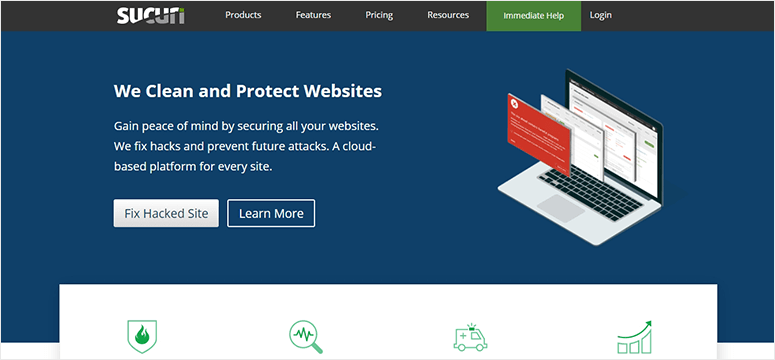
무료 웹 스캐너를 제공하지만 프리미엄 서버 측 스캐너를 사용하는 것이 좋습니다. 이렇게 하면 사이트를 내부적으로 스캔하여 맬웨어를 찾습니다.
여기에 추가된 몇 가지 주요 사항은 다음과 같습니다.
- 스팸 및 악성 스크립트 모니터링
- 해커가 만든 숨겨진 백도어 확인
- DNS(도메인 이름 시스템) 및 SSL에 대한 변경 감지
- 검색 엔진 및 기타 기관에서 블랙리스트 확인
- 웹사이트 가동 시간 모니터링
- 이메일, SMS, Slack 및 RSS를 통한 즉각적인 알림
자세한 내용을 원하시면 Sucuri 리뷰를 읽으십시오.
이 모든 것이 훌륭하지만 Sucuri는 연간 $199.99라는 높은 가격에 제공됩니다. 예산이 부족한 경우 다른 보안 플러그인을 사용해 볼 수 있습니다. 목록 보기: 9가지 최고의 WordPress 보안 플러그인 비교.
보안 플러그인을 선택하는 동안 맬웨어 감염을 찾아 수정하고 웹사이트를 보호하는 데 필요한 모든 사이버 보안 기능을 제공하는지 확인하십시오. 해킹을 제대로 정리하지 못하면 웹 호스트가 정지를 해제하지 않습니다.
1단계: 웹사이트 스캔
시작하려면 Sucuri 플랜에 가입해야 합니다. 그런 다음 사이트를 추가할 수 있는 Sucuri 대시보드에 로그인합니다.
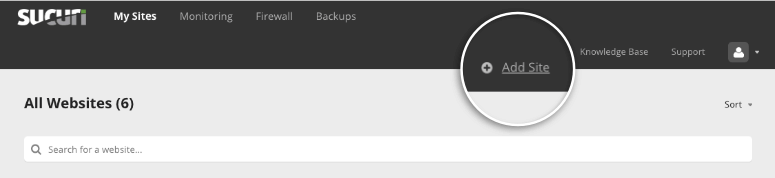
여기에서 FTP 자격 증명을 입력하여 웹사이트에 연결해야 합니다. FTP 자격 증명을 모르는 경우 웹 호스트에 문의하여 자격 증명을 받으십시오.
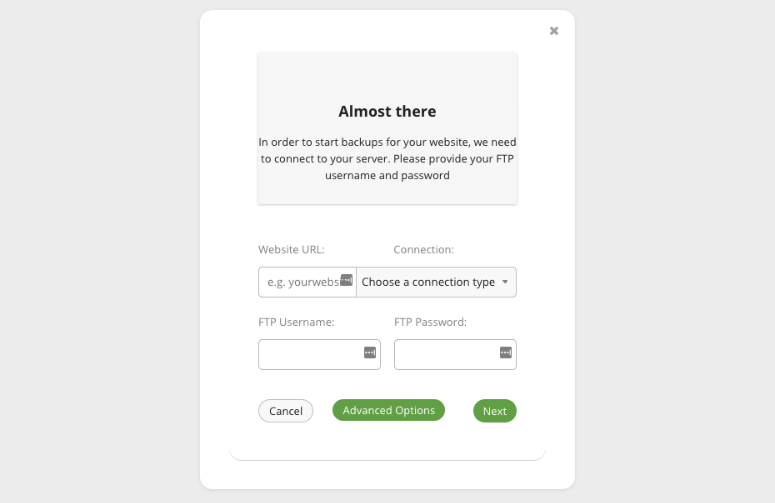
사이트가 연결되면 Sucuri가 자동으로 사이트를 철저히 스캔합니다. 그런 다음 '내 사이트' 탭 아래에 자세한 보고서가 표시됩니다.
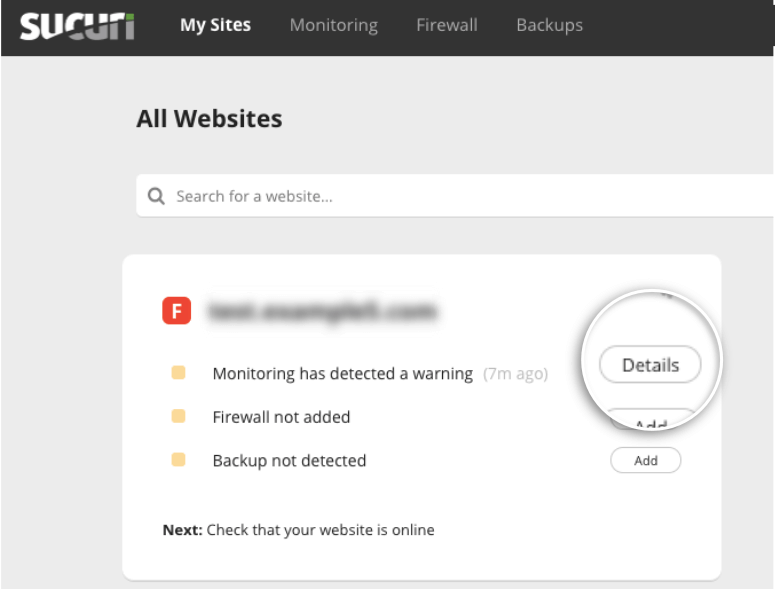
경고 메시지 옆에 있는 '자세히' 버튼을 클릭하면 해킹이나 감염에 대한 세부 정보를 볼 수 있는 모니터링 페이지가 열립니다.
2단계: 맬웨어 정리 요청
모니터링 페이지에서 Sucuri는 어떤 종류의 맬웨어가 사이트를 감염시켰는지에 대한 세부 정보를 제공합니다. 또한 위험 수준을 평가하여 낮거나 높거나 심각한 경우 경고합니다. 또한 귀하의 사이트가 검색 엔진에 의해 블랙리스트에 추가되었는지 여부도 표시됩니다.
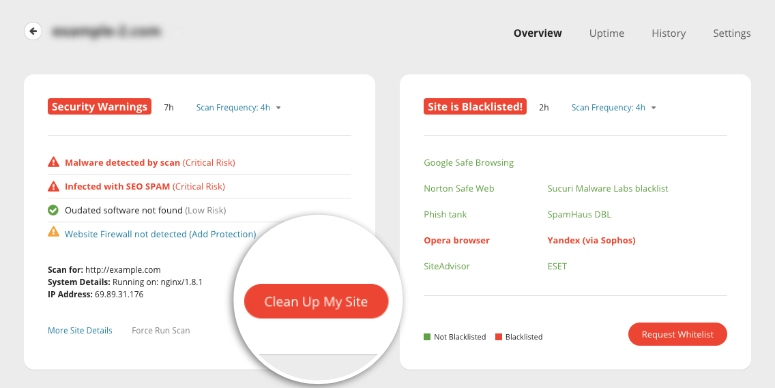
이제 귀하의 사이트가 감염되었음을 알았 으므로 '내 사이트 정리' 버튼을 클릭할 수 있습니다. 다음 페이지에서 맬웨어 제거 요청을 생성해야 합니다.
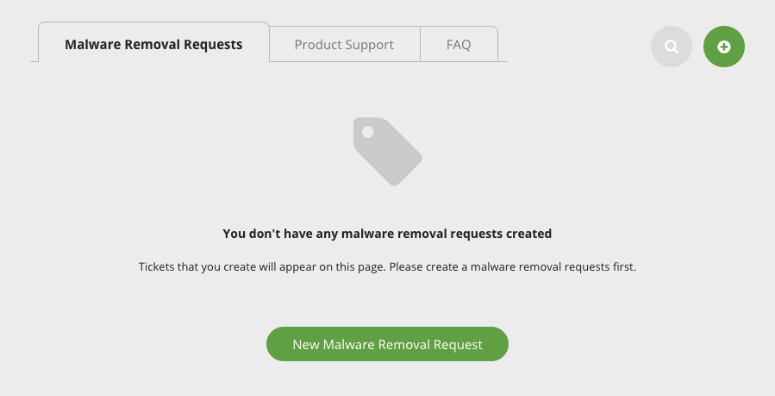
새 맬웨어 제거 요청 버튼을 클릭하면 사이트 세부 정보를 입력할 수 있는 양식이 표시됩니다.
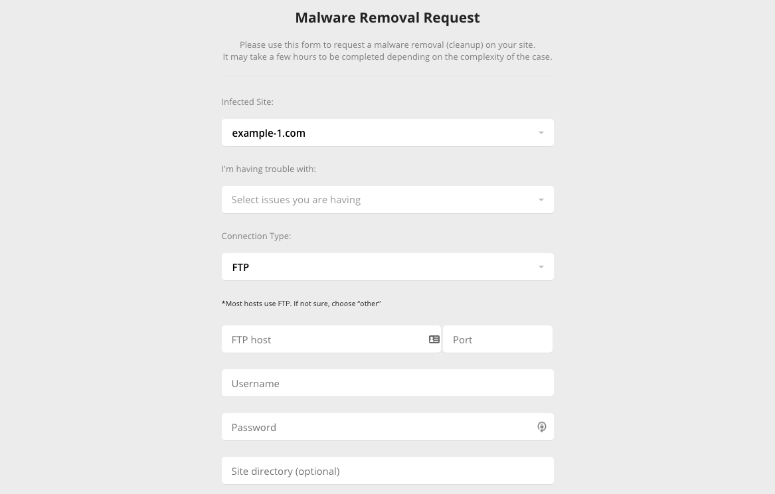
양식을 작성하여 제출하기만 하면 Sucuri의 보안 전문가가 사이트를 정리합니다. 이러한 세부 정보를 모르는 경우 웹 호스트에게 요청할 수 있습니다.

정리 시간은 구독 계획에 따라 다릅니다.
비즈니스 플랜의 고객은 우선권을 가지며 Sucuri는 6시간 내에 귀하의 사이트를 정상 상태로 되돌릴 것입니다. 다른 계획의 경우 사이트 감염의 복잡성과 대기열에 있는 요청의 양에 따라 다르므로 시간이 더 걸릴 수 있습니다.
3단계: 방화벽 활성화
방화벽은 사이트의 트래픽을 스캔하여 악성 봇이 사이트에 도달하기 전에 식별하고 차단합니다. Sucuri는 모든 웹사이트를 위한 최고의 방화벽 중 하나를 보유하고 있습니다. 무차별 대입 공격, DDoS 공격 및 사이트에 액세스하려는 해커를 차단하는 기능이 내장되어 있습니다.
Sucuri 방화벽을 활성화하려면 Sucuri 대시보드의 방화벽 탭으로 이동하십시오.
사이트를 선택하면 설정 지침이 표시됩니다. Sucuri는 방화벽을 설정하는 2가지 옵션을 제공합니다.
1. 자동 통합: cPanel 또는 Plesk를 사용하여 호스팅 자격 증명을 입력할 수 있습니다. 이 방법을 사용하면 사이트에 방화벽을 자동으로 설정할 수 있도록 Sucuri에 액세스할 수 있습니다.
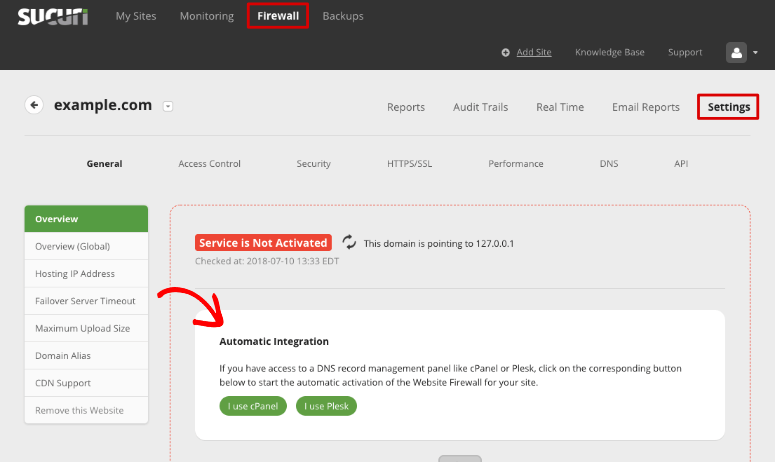
2. 수동 통합: Sucuri는 사용자가 직접 방화벽을 설정할 수 있는 화면 지침을 표시합니다. 시작하려면 내부 도메인 링크를 클릭하고 로드되는지 확인하십시오.

다음으로 웹 트래픽이 Sucuri 방화벽을 가리키도록 DNS를 구성할 수 있습니다. 이를 위해서는 호스팅 계정의 DNS 레코드에 액세스해야 합니다. 여기에서 사이트의 'A' 레코드 를 변경하고 Sucuri가 제공하는 IP 주소를 입력할 수 있습니다.
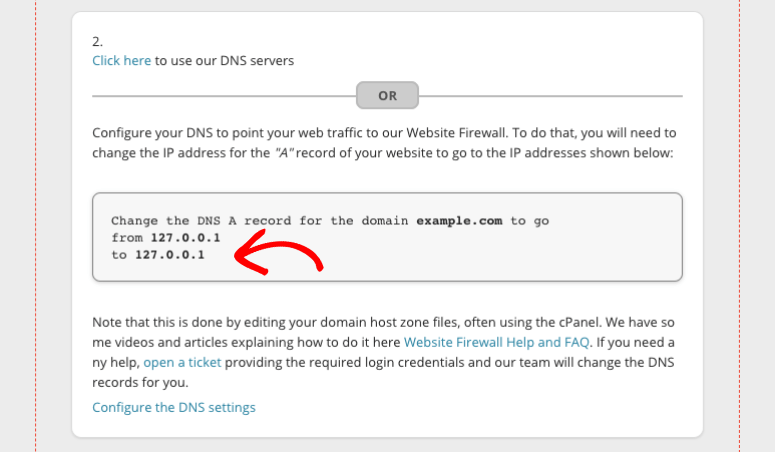
이 모든 것이 너무 복잡하여 따를 수 없는 경우 웹 호스트에게 도움을 요청하면 프로세스를 안내해 드릴 것입니다. Sucuri에서 지원 티켓을 올릴 수도 있으며 지원 팀이 DNS 레코드 변경을 도와드립니다.
티켓을 열려면 같은 페이지의 설명서 지침 내에서 링크를 찾을 수 있습니다.
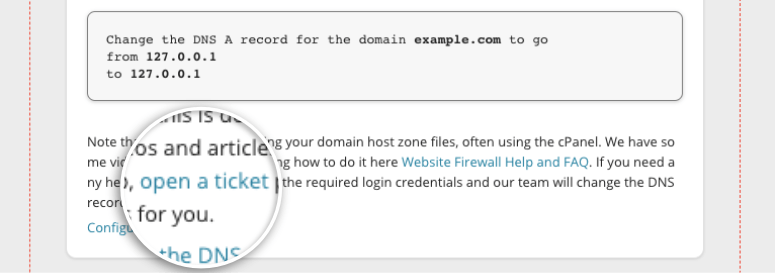
방화벽을 설정한 후 변경 사항이 반영되는 데 최대 48시간이 걸릴 수 있지만 일반적으로 몇 시간 내에 발생합니다.
또한 방화벽을 사용하면 간단한 마우스 클릭으로 추가 보안 보호 기능을 추가할 수 있습니다. 설정 » 보안 탭에서 이러한 설정을 찾을 수 있습니다.
예를 들어 DDoS 보호 및 지역 차단을 활성화하여 해커가 사이트를 공격하는 것을 더 어렵게 만들 수 있습니다.
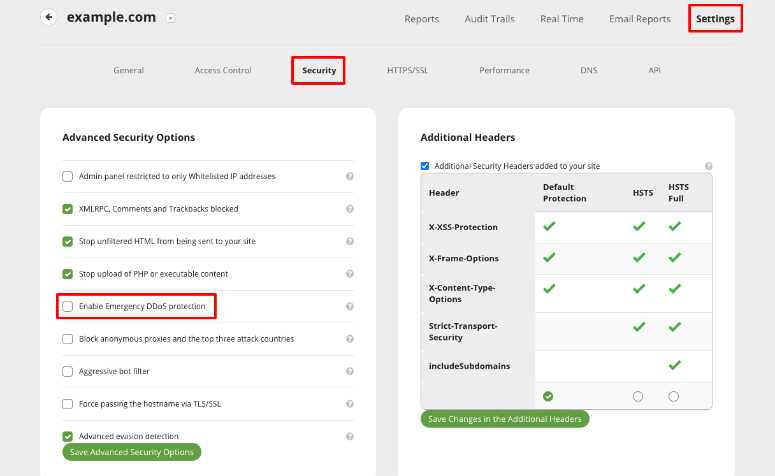
여기에서 보안 기능을 활성화하려면 확인란을 선택하고 설정을 저장하기만 하면 됩니다. 비활성화해야 하는 경우 확인란의 선택을 취소하기만 하면 됩니다.
다음으로 검토를 위해 호스트에 제출하기 전에 사이트에 추가할 수 있는 권장 보안 조치를 알려드리겠습니다.
4단계: 권장 보안 조치 추가
웹사이트의 로그인 페이지는 무차별 대입 공격이라는 방법을 사용하는 해커의 표적이 됩니다. 그들은 봇을 사용하여 자격 증명을 추측하고 간단히 로그인합니다.
이 영역이 안전한지 확인하기 위해 해커로부터 웹사이트를 보호하고 서버에 과부하가 걸리지 않도록 해야 합니다. 취할 수 있는 단계는 다음과 같습니다.
1. 강력한 로그인 자격 증명 사용
고유한 관리자 이름과 강력한 암호를 사용해야 합니다. 문자, 숫자 및 기호를 결합하면 추측하기가 매우 어렵습니다.
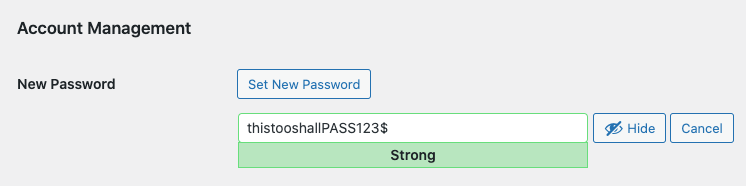
WordPress에서 비밀번호를 만들 때 약한 비밀번호에 대한 경고가 표시됩니다. 이렇게 하면 보안 수준을 쉽게 알 수 있으므로 암호가 강력한지 확인할 수 있습니다.
2. 로그인 시도 제한
사용자가 올바른 자격 증명을 입력할 수 있는 기회를 제한함으로써 해커는 수천 번의 시도를 할 수 없습니다.

Sucuri의 방화벽이 자동으로 이 작업을 수행하거나 WordPress에서 플러그인을 찾아 사이트에 이 기능을 추가할 수 있습니다.
3. 2단계 인증 사용
2단계 인증 프로세스는 모든 사용자에게 SMS, 이메일 또는 인증 앱에서 일회용 암호(OTP)를 제공합니다.
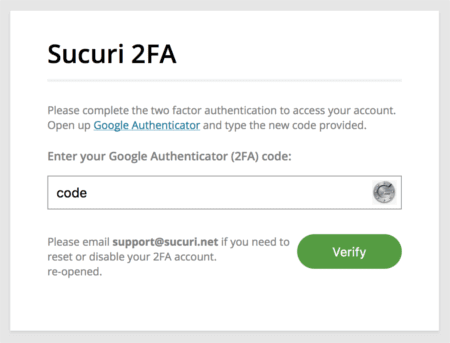
사용자는 관리자 패널에 액세스하려면 일반 로그인 자격 증명과 함께 이 OTP를 입력해야 합니다. 이것은 해커가 로그인 페이지를 통해 침입하는 것을 방지하는 가장 좋은 방법 중 하나입니다.
Sucuri를 사용하면 보호된 페이지 기능을 사용하여 대시보드 내에서 2FA를 활성화할 수 있습니다.
4. 로그인 페이지 접근 제한
신뢰할 수 있는 사용자만 로그인 페이지에 액세스하도록 허용할 수 있으며 다른 모든 사용자는 자동으로 페이지를 볼 수 없도록 차단됩니다.
Sucuri 대시보드의 액세스 제어 탭에서 허용된 IP 주소를 추가할 수 있습니다.
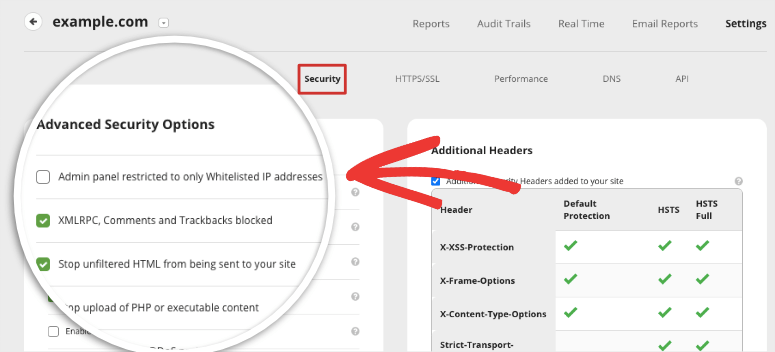
이 확인란을 선택하면 Sucuri는 신뢰할 수 있는 사용자만 로그인 페이지에 액세스할 수 있도록 자동으로 허용합니다.
그게 다야! 귀하의 사이트는 지금 깨끗하고 보호되어야 합니다. Sucuri에서 깨끗한 스캔의 스크린샷을 찍어 웹 호스트에 제출하는 것이 좋습니다.
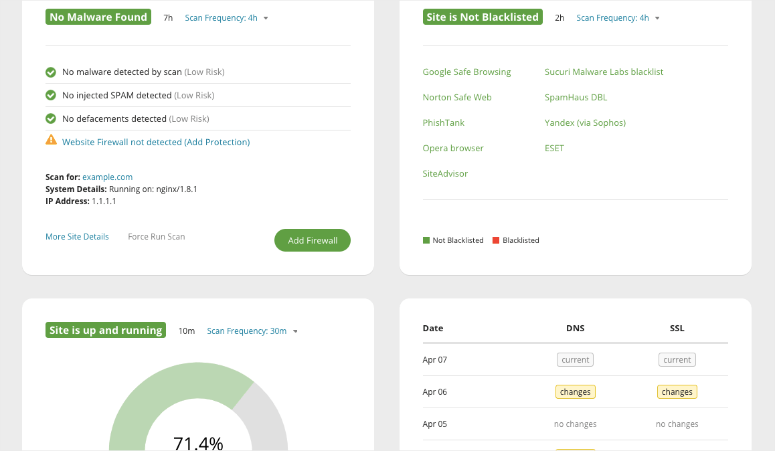
귀하가 취한 보안 조치에 대해 호스트를 업데이트하십시오. 사이트를 검토하고 정지를 해제합니다.
향후 해킹 및 계정 정지 방지
다시 정지되는 것을 방지하려면 항상 사이트를 보호하는 보안 플러그인이 있는지 확인하십시오. Sucuri를 사용하는 경우 플러그인은 다음을 수행합니다.
- 스팸 및 악성 코드를 정기적으로 검사하고 모니터링합니다.
- 악성 봇 및 해커 차단
- 검색 엔진 및 기타 기관에서 블랙리스트 확인
- 웹사이트 가동 시간 모니터링
- DNS(도메인 이름 시스템) 및 SSL에 대한 변경 감지
- 이메일, SMS, Slack 및 RSS를 통해 즉각적인 보안 경고를 보냅니다.
또한 결제 문제로 인해 계정이 일시 중지되지 않도록 갱신에 대한 자동 결제를 설정하는 것이 좋습니다.
그리고 하나 더. 많은 해커가 진입점으로 사용하므로 사이트에서 보안 양식을 사용하는 것이 좋습니다. 스팸 방지 기능이 내장되어 있으므로 WPForms를 사용하는 것이 좋습니다. 이는 사기 및 악의적인 항목을 감지하고 차단합니다.
그것이 오늘의 전부입니다. 이 게시물이 웹사이트를 보호하는 데 필요한 모든 정보를 제공했기를 바랍니다.
웹사이트 보안에 대한 자세한 내용은 다음 리소스를 참조하십시오.
- 완전한 WordPress 보안 가이드(초보자용)
- 위협을 찾는 5가지 최고의 WordPress 취약점 스캐너
- WordPress 사이트 추적 및 감사를 위한 9가지 최고의 활동 로그 플러그인
이 게시물은 취약성을 봉인하고 웹사이트를 보호하여 안심하고 사이트를 운영할 수 있는 더 많은 방법을 제공합니다.
